文章詳情頁
Win7旗艦版文檔被掛起無法打印怎么解決?
瀏覽:58日期:2022-09-11 09:05:17
日常辦公中,我們常常需要用到打印機打印文檔,而在打印過程中也總是會遇到各種各樣的問題,最近就有Win7用戶反映,打印文檔的時候出現(xiàn)“文檔被掛起”的提示,那么這該怎么解決呢?下面,我們就一起往下看看Win7旗艦版文檔被掛起無法打印的解決方法吧!
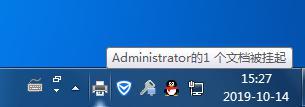
原因分析:
如果在打印某文件時,由于文檔被掛起,導致無法打印,造成這種情況的原因有很多種,其中一種就是未成功連接共享打印機的電腦。
解決方法如下:
1、雙擊右下角的打印機圖標,出現(xiàn)打印機界面,找到并右鍵單擊被掛起的文件,選擇“取消”,然后點擊確定;

2、然后在桌面上找到并打開“網(wǎng)絡”;
3、查看設置共享打印機的計算機名,右鍵“打開”此計算機;
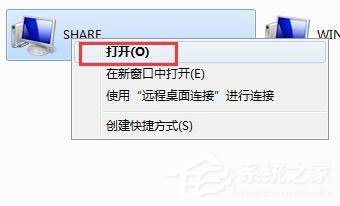
4、輸入用戶名及其密碼,并勾選“記住我的憑據(jù)”,具體的用戶名和帳號視網(wǎng)絡打印機而定,很多打印機默認為admin;
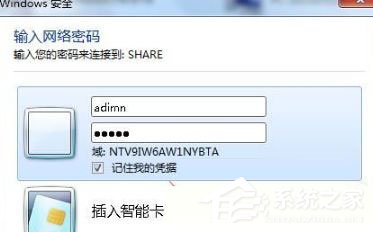
5、雙擊出現(xiàn)問題的打印機圖標,如果本機電腦未正常安裝打印機驅動,系統(tǒng)則會重新安裝打印機驅動,如若已安裝驅動則會跳出打印界面。

標簽:
Windows系統(tǒng)
win7
相關文章:
1. Win10如何開啟多核優(yōu)化?Win10開啟多核優(yōu)化的方法2. UOS怎么設置時間? 統(tǒng)信UOS顯示24小時制的技巧3. 如何一鍵關閉所有程序?Windows系統(tǒng)電腦快捷關閉所有程序教程4. Windows11任務欄不自動隱藏怎么辦?5. Win10提示無法正常啟動你的電腦錯誤代碼0xc0000001的解決辦法6. Win10專注助手自動打開怎么辦?Win10注助手自動打開的解決方法7. uos截圖保存在哪? UOS設置截圖圖片保存位置的技巧8. Win10電腦制作定時關機代碼bat文件教程9. grub2引導freebsd詳解10. dllhost.exe進程占用CPU很高怎么解決?全面解析dllhost.exe進程
排行榜

 網(wǎng)公網(wǎng)安備
網(wǎng)公網(wǎng)安備